Microsoft Teams Toplantısında bir katılımcının rolü nasıl değiştirilir?
İş arkadaşlarınızla toplantılar düzenlemek, toplantıya birden çok katılımcı eklemek ve her katılımcıya roller atamak için Microsoft Teams'i(Microsoft Teams) kullanabilirsiniz . Böylece toplantıda kimin ne yapabileceğini belirleyebilirsiniz. Ancak, bir toplantıdan önce veya bir toplantı devam ederken birinin rolünü değiştirmek isterseniz ne olur? Eh, Microsoft Teams de bu özelleştirmeyi sağlar. Microsoft Teams Toplantısında(Microsoft Teams Meeting) bir kişinin rolünü değiştirebilirsiniz .
Microsoft Teams Toplantısında(Microsoft Teams Meeting) bir katılımcının rolünü değiştirme
Microsoft Teams'de birinin kullanıcı rolünü ve izinlerini değiştirmek isterseniz, bunu yapabilirsiniz-(user role & permissions)
- bir toplantıdan önce
- Bir toplantı devam ederken
Nasıl olduğunu görelim.
1] Bir toplantıdan önce
Toplantı katılımcılarına roller atamadan önce toplantı davetini göndermeniz gerekir.
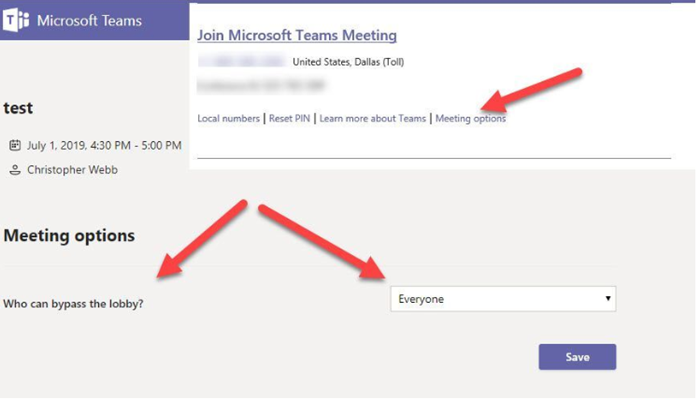
[Görüntü kaynağı – Microsoft]
Bunu yaptıktan sonra Takvim'e(Calendar) gidin , az önce oluşturduğunuz toplantıya tıklayın ve ' Toplantı Seçenekleri'ni(Meeting Options) seçin .
Bunu yaptığınızda, 'Kimler sunum yapabilir?'(‘Who can present?’ ) altında birkaç seçenek göreceğiniz bir web sayfasına gideceksiniz. aşağıdaki gibi,
- Herkes(Everyone) – Toplantı bağlantısına erişimi olan herkes(Anyone) toplantıya sunucu olarak katılabilir.
- Kuruluşumdaki(People in my organization) kişiler – Katılımcılar katılımcı olarak katılırken yalnızca kuruluşunuzda çalışan kişilerin sunum yapmasına izin verilir.
- Belirli kişiler(Specific people) – Yalnızca davetliler arasından seçilen kişiler sunum yapacaktır. Geri kalanlar katılımcı olarak katılacak.
- Yalnızca ben(Only me) – Yalnızca organizatör sunucu olacaktır. Diğer tüm katılımcılar katılımcı olarak katılacaktır.
Bu nedenle, temelde seçilebilecek iki rol vardır: Sunucu(Presenter) ve Katılımcı(Attendee) . Katılımcı(Attendee) rolü daha kontrollüyken, sunum yapan kişiler bir toplantıda yapılması gereken hemen hemen her şeyi yapabilir .
2] Toplantı devam ederken

' Takvim Toplantıları(Calendar Meetings) ' düğmesine gidin, toplantıya tıklayın ve ' Toplantı Seçenekleri(Meeting Options) 'ni seçin. 'Kimler sunum yapabilir?'(‘Who can present?’) için açılır menüyü kullanın. Yeni bir sunucu seçmek için (toplantı tekrarlanıyorsa, Toplantı(Meeting) seçeneklerinde yaptığınız herhangi bir değişiklik , tüm toplantı oluşumları için geçerli olacaktır).
Ardından, toplantıdaki kişilerin bir listesini görmek için toplantı kontrollerinde ' Katılımcıları göster ' seçeneğini tıklayın.(Show participants)
Ardından, fare imlecinizi, rolünü değiştirmek istediğiniz kişinin adının üzerine getirin ve ' Diğer seçenekler'i(More options) tıklayın (3 yatay nokta olarak görünür).

Bundan sonra, görüntülenen seçenekler listesinden birini seçin.
- Sunucu yap
- Bir katılımcı yapın.
Bu şekilde, birinin Microsoft Teams Meeting'deki(Microsoft Teams Meeting) rolünü değiştirmeyi seçebilirsiniz .
Microsoft Teams'de (Read next)Üye Rolü(switch Member Role and remove a Member in Microsoft Teams) nasıl değiştirilir ve bir Üye nasıl kaldırılır ?
Related posts
Microsoft Teams Toplantısı Nasıl Kaydedilir
Microsoft Teams Toplantı Bağlantısı Nasıl Oluşturulur
Zoom için Microsoft Teams nasıl eklenir
Microsoft Teams Linux and macOS'de Nasıl Kurulur
Birini Microsoft Teams'da işlerinde nasıl övünme
Microsoft Teams status'yu Office dışından kullanılabilir
Modern kimlik doğrulama başarısız oldu, Status code 4c7 - Microsoft Teams error
Microsoft Teams otomatik olarak güncellenmiyor
Microsoft Teams Activity Feed filtresi nasıl
Uygulama nasıl yüklenir ve Microsoft Teams'da bir sekme olarak eklenir
Microsoft Teams'da tüm katılımcılar mikrofonunu susturulur
Nasıl, Windows 11/10 üzerinde Microsoft Teams hata code 500 düzeltmek için
Microsoft takımları takvimi eksik mi yoksa göstermiyor
Nasıl Microsoft Teams bir Poll oluşturmak için?
Turn Off Read Receipts Microsoft Teams'da ekip üyeleri için
Microsoft Teams Error Code CAA301F7 Nasıl Düzeltilir
Düzeltme: Microsoft Teams Sohbette görüntüler yüklenemez veya gönderemez
Fix Microsoft Teams Call Queues çalışmıyor
Microsoft Teams Free version Slack için harika bir alternatiftir
Microsoft Teams bir Protected File nasıl paylaşılır?
